Met Viva Engage op uw pc, Mac of mobiele apparaat kunt u het volgende doen:
-
Verbinding maken met personen in uw organisatie en hen deelgenoot maken.
-
Gebruikmaken van de kennis van anderen.
-
Uw Postvak IN gebruiken om de belangrijkste berichten en aankondigingen te bekijken, prioriteren en beheren.
-
Zoek naar experts, gesprekken en community's.
-
Word lid van community's om op de hoogte te blijven, contact te maken met uw collega's en ideeën te verzamelen.
-
Deelnemen aan gesprekken in uw netwerk en inzichten toevoegen.
Aanmelden bij Viva Engage
Meld u aan bij engage.cloud.microsoft.
Of in Office.com:
Of in https://login.partner.microsoftonline.cn.
Of in https://portal.office.de.
-
Selecteer het startprogramma voor apps in de linkerbovenhoek van het scherm

Kunt u de app die u zoekt niet vinden? Selecteer in het app-opstartprogramma Alle apps om een alfabetische lijst te zien van de Microsoft 365 apps die voor u beschikbaar zijn. Van daaruit kunt u zoeken naar een specifieke app.
-
Als u zich aanmeldt bij Viva Engage via Microsoft 365, selecteert u Uw profiel weergeven en bijwerken in Office Delve om uw profiel te wijzigen.
-
In uw Viva Engage-instellingen kunt u netwerken, accountactiviteiten, toepassingen bekijken en uw meldingsinstellingen en taalvoorkeuren wijzigen.
Als u naar Viva Engage specifieke instellingen wilt gaan, selecteert u instellingen > Instellingen bewerken in de kop microsoft 365-suite
Uw Viva Engage profiel bewerken
-
Selecteer het instellingenpictogram en selecteer Instellingen bewerken.
-
Voeg op het tabblad Profiel informatie toe die samenwerkers nuttig kunnen vinden, zoals uw expertise, interesses of ervaring.
-
Kies Opslaan.
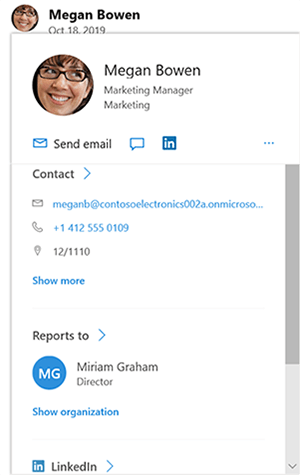
Meldingen instellen
-
Selecteer Instellingen > Instellingen bewerken.
-
Selecteer op het tabblad Meldingen de gewenste opties.
-
Kies Opslaan.
-
Als u lid bent van meerdere netwerken, moet u meldingen op elk netwerk wijzigen. Selecteer een netwerknaam om de meldingsinstellingen voor dat netwerk te wijzigen.
-










